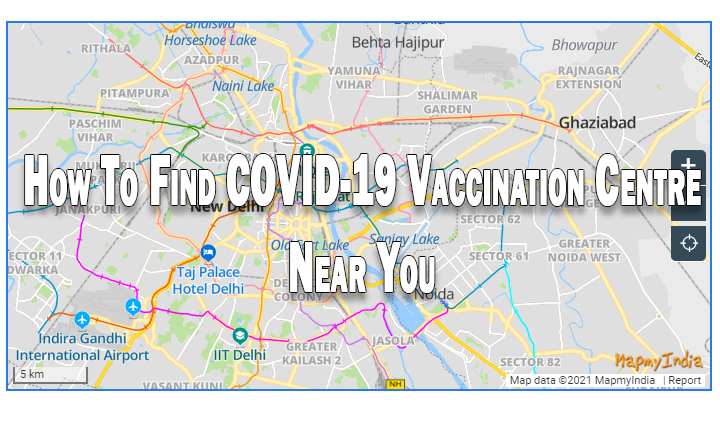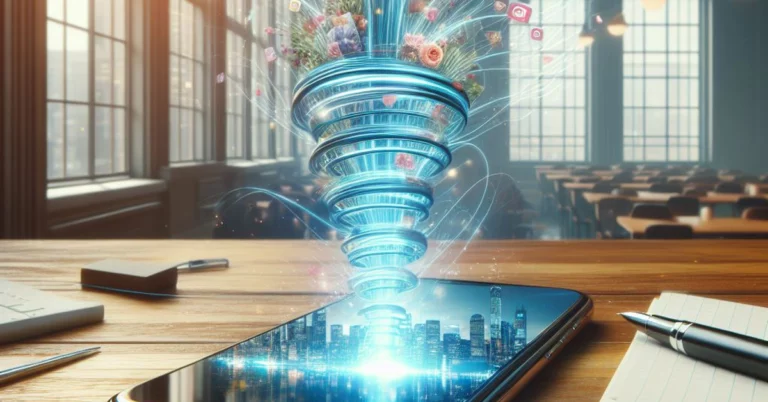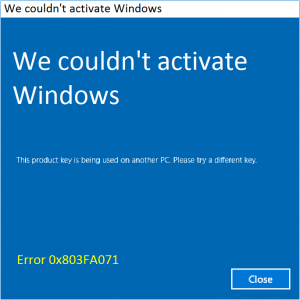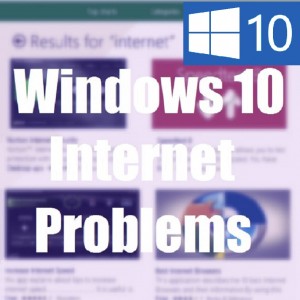Как исправить недостаток памяти на смартфонах Android
Все приложения, изображения, музыка и видео могут довольно быстро заполнить память вашего смартфона. Фактически, вы можете даже не заметить этого, пока не попытаетесь установить новое приложение. «Недостаточно места для хранения» может стать огромной головной болью для бюджетных устройств или устройств среднего уровня с небольшим объемом памяти. В некоторых случаях операционная система Android часто забивается файлами кеша и отказывается устанавливать новые приложения. Это может произойти после переноса данных из системного пространства на SD-карту. Вас раздражают сообщения «Недостаточно свободного места»? Позвольте нам помочь вам очистить системное пространство на вашем устройстве. Узнайте больше, чтобы узнать, как исправить недостаток памяти на смартфонах Android
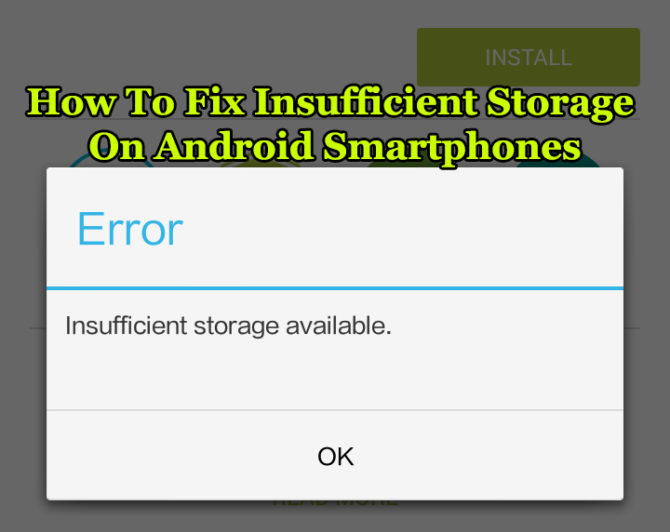
Вы можете освободить больше места на своем Android-смартфоне, удалив ненужные файлы и очистив кеш. Хотя вы, возможно, не столкнулись с этой проблемой из-за большего внутреннего хранилища, очистка от мусора может сделать ваше устройство более плавным. Вот как можно легко исправить сообщение об ошибке «Недостаточно места для хранения»:
Удалить неиспользуемые приложения
Магазин Google Play предлагает множество бесплатных приложений в каждой категории. Пользователи смартфонов часто устанавливают несколько приложений для одной и той же цели. Иногда вы можете установить приложение только для одноразового использования. Эти забытые приложения продолжают сидеть в папках ваших приложений, занимая системное пространство. Некоторые из них также получают регулярные автоматические обновления и в конечном итоге занимают еще больше места. Найдите несколько минут, чтобы просмотреть свой телефон и удалить все неиспользуемые и нежелательные приложения.
- Откройте меню настроек.
- Выберите Приложения.
- Выберите неиспользуемое приложение из списка и нажмите на него.
- Выберите Удалить.
Вы также можете удалить эти приложения с главного экрана или из самой папки приложений. Просто нажмите и удерживайте приложение. Перетащите его в верхнюю часть экрана. Выберите значок «Удалить», чтобы отобразить всплывающее окно.
Очистите папку “Загрузки”
Это один из самых скрытых устройств, занимающих память на вашем смартфоне. В папке «Загрузки» хранятся почти все виды документов, файлов и т. Д., Которые вы могли загрузить при просмотре или проверке электронной почты. Очистка всех ненужных файлов освободит много места.
- Откройте на вашем устройстве предустановленное приложение File Manager.
- Просто перейдите в папку «Загрузки».
- Выделите и удалите все, что вам не нужно.
Также читайте: 10 лучших приложений безопасности для устройств Android
Очистить WhatsApp Media
Whatsapp – одно из наиболее часто используемых приложений на большинстве смартфонов. Приложение не только отображает много мусора из разных источников / групп, но и хранит его на вашем телефоне. Хотя полученные изображения можно увидеть в галерее телефона и легко удалить, отправленные изображения скрыты в другой папке. Если вы часто пользуетесь WhatsApp, не забывайте время от времени чистить его.
- Перейдите в приложение «Диспетчер файлов»> «Локальный»> «Внутренний».
- Затем нажмите WhatsApp> Мультимедиа> Изображения> Отправленные.
- Удалите все, что вам не нужно.
Удалить изображения / видео из системного хранилища
Галереи смартфонов часто переполнены ненужными, повторяющимися и плохими изображениями / видео. Они продолжают занимать много места в системе. Хотя лучший вариант – регулярно просматривать галерею вашего смартфона и удалять все ненужные носители. Вы также можете использовать Google Фото для резервного копирования ваших изображений / видео. После завершения резервного копирования вы можете просто удалить все со своего смартфона. Теперь вы можете получить доступ к своим фотографиям и видео с любого устройства с помощью своей учетной записи Google. Однако вам придется установить приложение Google Фото.
Кроме того, вы можете перенести их на SD-карту или компьютер через USB-кабель.
Также прочтите: Следует ли рутировать смартфон Android? За и против
Пустые кешированные файлы Android
Вы удалили все файлы, которые могли. Однако вы по-прежнему получаете сообщение об ошибке «Недостаточно места для хранения». Не волнуйся. Пришло время очистить кеш вашего Android-устройства.
- Перейдите в Настройки> Хранилище.
- Нажмите на кэшированные данные.
- Нажмите OK, чтобы всплывающее окно предлагало очистить кэшированные данные.
Вы также можете вручную очистить кеш приложения для отдельных приложений, перейдя в «Настройки»> «Приложения», выбрав приложение и выбрав «Очистить кеш». Также выберите вкладку «Нежелательные файлы» и очистите ее.
Используйте приложение для очистки кеша
Если ничего не помогает, вы можете выбрать несколько бесплатных приложений, чтобы очистить системный кеш за вас. Просто зайдите в Google Play и установите такое приложение, как App Cache Cleaner. После установки приложение проверит ваш телефон и покажет текущий кеш на нем. Вы можете очистить все это или сделать исключение для определенных приложений.
Также читайте: Как быстро настроить новый смартфон на Android
Вывод
Регулярная проверка памяти смартфона может повысить производительность и время автономной работы. Мы надеемся, что наши советы «Как исправить недостаток памяти на смартфонах Android» были полезны. Какой прием вы используете для устранения сообщения об ошибке «Недостаточно места для хранения»? Поделитесь с нами в разделе комментариев ниже.